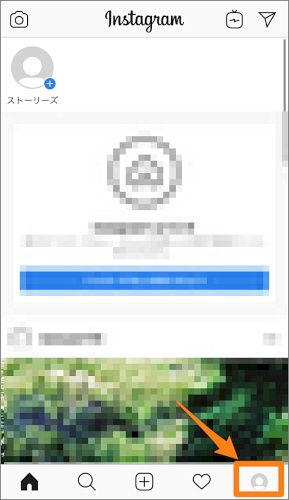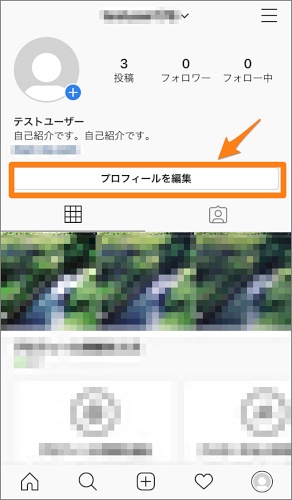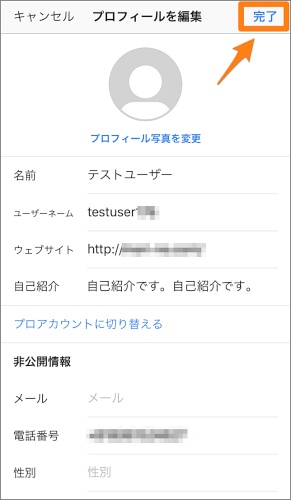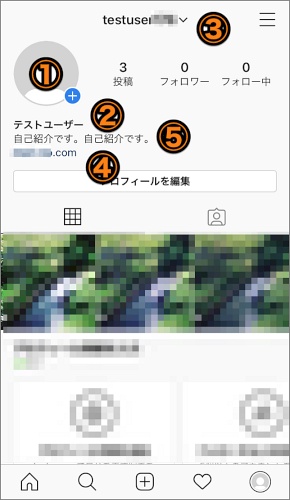インスタグラムについて詳しく解説します
- インスタグラムのプロフィールはどこから変更できますか?
- 「プロフィールの編集」で変更できるのはどんな項目ですか?
- プロフィールを変更したいのにうまくできない時はどうすればいいですか?
この記事では、以上の疑問にお答えします。
インスタグラムのプロフィールを変更する方法、変更できる項目、変更できないときの対処法を画像つきで解説!
プロフィールの変更はたったの3ステップでできます。
何度でも変更できるので、記事を読みながらさっそくやってみましょう!
目次
インスタグラムのプロフィールは「プロフィールの編集」から変更する
インスタグラムのプロフィールを変更する手順は以下の3ステップです。
- プロフィール画面をひらく
- 「プロフィールを編集」ボタンをタップ
- 変更したい項目を入力して右上の「完了」をタップ
これでプロフィールを変更できました。
画像をみながら詳しく説明します。
1. 下部メニュー右端の自分のアイコンをタップし、プロフィール画面をひらく
2. プロフィールの下に出る「プロフィールを編集」ボタンをタップ
3. 変更したい項目を入力して右上の「完了」をタップ
最後に「完了」をタップし忘れないように気をつけましょう!
忘れると変更が保存されず、やり直しになってしまいます。
インスタグラムのプロフィール編集画面で変更できる項目は?
「プロフィールを編集」の画面で変更できるのは以下の8項目です。
- プロフィール写真
- 名前
- ユーザーネーム
- ウェブサイト
- 自己紹介
- メール
- 電話番号
- 性別
それぞれ、プロフィール画面では以下の部分に表示されます。
(6、7、8は公開されません!)
インスタグラムのプロフィールが変更できない・変更が反映されないときの対処法
「インスタグラムのプロフィールを変更したのに、保存できない」
「変更したはずなのに反映されない」
そんなときの対処法を紹介します。
変更した内容に問題がある場合
まずは変更した内容に問題がないかチェックしてみましょう。
プロフィールの内容にはいくつか制限があります!
・ユーザーネーム
半角英数字・アンダーバー・ピリオド以外の文字は使えないので要チェックです。
また、ユーザーを識別するための名前なので、他の人と重複するものも使えません。
・自己紹介
150文字以内におさめましょう!
全角半角は関係ありません。すべて一文字と数えます。
・ウェブサイト
半角英数字で入力しましょう。
アドレスが間違っていないか確認してみてください。
ネットワークの通信状況が悪い場合
入力した内容に問題がないのに、プロフィールを変更できないときは通信状況やアプリの不具合かもしれません。
- Wi-Fiからキャリア通信に変えてみる(Wi-Fiをオフにする)
- インスタグラムを再起動してみる
- インスタグラムを最新バージョンにアップデートする
- スマホ自体を再起動してみる
など、アプリの状態を見直してみましょう。
以上、インスタグラムのプロフィールを変更する方法でした。
プロフィールは何度でも変更できるので、気軽に試してみてくださいね!